راهنمای آموزش گام به گام از بستر ادوبی کانکت
کلاس، دوره و کارگاههای مجازی شرکت پژوهش و آموزش امیرپیوند
اقدامات لازم جهت استفاده و ورود به سامانه آموزش مجازی:
- رايانه مورد استفاده شما لازم است مجهز به هدست يا بلندگو و میکروفن باشد.
- اطمینان از تنظیمات مربوط به ضبط و پخش صدا داشته باشید.
- نصب آخرين
- نسخه نرم افزار Adobe Connect روی رايانه
- آخرين نســخه نرم افزارهای مرورگــر اينترنتی همچــون Firefox Mozilla روی رايانه
- آخرين نسخه نرم افزار Player Flash روی رايانه
- نرم افزارهای Word و PowerPoint از مجموعه نرم افزارهای Office Microsoft روی رايانه Adobe Acrobat Reader
- حداقل سرعت دانلود اينترنت مورد استفاده 2Mbps
- اطمینان از عدم بسته بودن پورتهای 80، 443 و 1935 توسط نرم افزار آنتی ويروس يا از سوی شرکت ارائهدهنده خدمات اينترنتی
ابتدا به آدرس http://portal.ap-rad.com/login/index.php وارد شده و نام کاربری و رمز عبور خود را که از سوی آکادمی امیرپیوند در اختیار شما قرارداده شدهاست را وارد کنید.
بعد از وارد کردن نام کاربری و رمز عبور، پنل کاربری هر شخص نمايش داده میشود که هر فرد میتواند در بالای صفحه سمت چپ نام کاربری خود را مشاهده نمايد. در ادامه از وسط صفحه در قسمت ذيل درسهای من کلاس/دوره ثبتنامی مورد نظر خود را انتخاب نمايید.
آغاز کلاس
چنانچه کلاسی برای شما تعريف شده باشــد، در صفحه اصلی، ذيل درسهای من، روی عنوان کلاس مورد نظر در تاريخ مشخص شده کلیک نمايید. پس از آن روی کد کلاس خود بزنید و در صفحه بعد گزينه پیوستن به کلاس را زده و وارد کلاس شويد. (چنانچه علامت ورود ممنوع يا مربع شکل را مشاهده نموديد روی آن کلیک کرده و گزينه Allow را بزنید.)
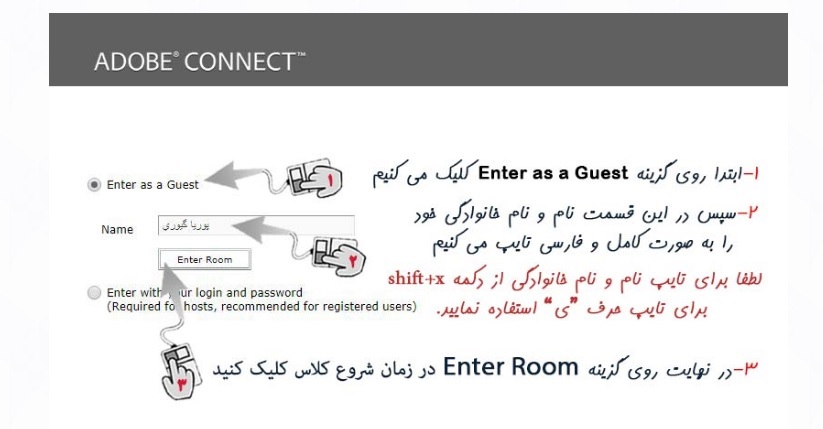
پس از طی تمامی مراحل مذکور به صفحه اصلی کلاس آنلاین دسترسی پیدا کرده و تمام امکانات محیط کلاس مجازی در اختیار شما قرار خواهند گرفت. این صفحه از پنج بخش کلی تشکیل شده است که عبارت اند از:
- بخش“Share” جهت نمایش محتوای مورد نظر استاد به دانشجویان
- قسمت “Meeting” به منظور فعال نمودن اسپیکر و کسب اجازه از استاد برای دسترسی به میکروفون
- قسمت“Videos” جهت مشاهده تصویر استاد
- بخش“Attendees” جهت مشاهده لیست حاضرین در کلاس
- بخش“Chat” برای ارتباط نوشتاری بین استاد و حاضرین در کلاس
از طریق هر یک از این بخش ها شرایط و امکانات لازم برای برگزاری کلاس های آنلاین فراهم می باشد. توجه داشته باشید در صورت نیاز به دریافت فایلی که از سوی استاد بارگذاری شده است ، گزینه ای تحت عنوان “File” در منوی سمت راست ظاهر می گردد که با کلیک روی فایل مورد نظر و انتخاب گزینه “Download File” می توانید آن را دانلود کنید.
مرورگر مناسب برای استفاده در سامانه آموزش مجازی
با توجه به مشکلات متعدد مرورگرهای دیگر از جمله مرورگر Chrome Google که ممکن است تنها با تنظیمات فنی خاص در خصوص کوکیها و یا معرفی دستی آدرس سامانه و رفع ایرادات مربوط به شناسایی میکروفون قابل استفاده باشد، تأکید میشود که حتماً از مرورگر FireFox در استفاده از سامانه آموزش مجازی استفاده شود. علاوه بر دستگاه رایانه، این نکته بهویژه در هنگام استفاده از دستگاه موبایل، بسیار ضروری خواهد بود.
تنظیمات لازم در مرورگر Chrome Google
همانطور که گفته شد، تأکید میشود در استفاده از سامانه آموزش مجازی، از مرورگر FireFox استفاده شود ولی اگر به دلایل خاص کاربر متمایل به استفاده از مرورگر Chrome Google باشد، لازم است برخی از امکانات این مرورگر که به دلیل امنیتی بهصورت پیشفرض غیرفعال شده، فعال شود. بهعنوانمثال اگر در هنگام اجرای سامانه آموزش مجازی با خطای Flash مواجه شویم باید با انتخاب گزینه secure Not در قسمت فوقانی خطا، وارد بخش settings Site شده تا تنظیمات لازم انجام شود.
پس از ورود به بخش settings سایت گزینه Flash را پیدا کرده و حالت آن را از Block، به حالت Allow تبدیل میکنیم. پس از بستن پنجره تنظیمات، در زیر خط آدرس فوقانی پنجره خطا، گزینه Reload اضافه میشود که با انتخاب آن، وارد برنامه خواهید شد.
یکی دیگر از ایرادات متداول در مرورگر Chrome Google، عدم شناسایی میکروفون دستگاه رایانه است. در این حالت در هنگام تست میکروفون در کلاس که در بخشهای بعد توضیح داده خواهد شد، هیچ میکروفونی در بخش میکروفونهای شناسایی شده مشاهده نخواهد شد. در این حالت نیز مشابه مورد قبل بعد از ورود به بخش settings Site زیر گزینه access plugin Unsandboxed را پیدا کرده و به حالت Allow تبدیل و در پایان مانند قسمت قبل گزینه Reload را اجرا میکنیم.
نکات مهم در خصوص نرمافزارهای دستگاه موبایل
به دلیل کامل نبودن منوهای آموزشی و مشکلات ساختاری در فونت فارسی، استفاده از دستگاه موبایل جهت برگزاری کلاس توسط اساتید بههیچعنوان توصیه نمیشود. در خصوص دیگر شرکتکنندگان در کلاس نیز علاوه بر محدودیت منوهای موجود در نرمافزار نصبشده در دستگاه موبایل، امکان نمایش کلاسهای ضبطشده قبلی نیز از طریق دستگاه موبایل میسر نخواهد بود. با توجه به موارد ذکرشده، در صورت ضرورت استفاده از دستگاه موبایل جهت شرکت در کلاس، نرمافزارهای زیر باید نصب و مورد استفاده قرار گیرد. در دستگاه موبایل با سیستم اندروید باید CM Browser یا مرورگر FireFox و نرمافزار Adobe Connect نصب شود. همچنین در دستگاه موبایل با سیستم google chrome Browser ,IOS و نرمافزار Adobe Connect نصب شود.
برنامههای مورد نیاز جهت استفاده از سامانه آموزش مجازی
با کلیک برروی برنامه مورد نیاز آنرا دانلود نمایید
